اپنے Android ڈیوائس کو مناسب طریقے سے خفیہ کرنے کا طریقہ (05.01.24)
انفارمیشن سیکیورٹی پر حالیہ حملوں ، خاص طور پر فیس بک اسکینڈل ، نے ایک بار پھر اسمارٹ فون کی خفیہ کاری کے معاملے کو دائرے میں لے لیا ہے۔ ہم سب سمجھتے ہیں کہ آج ہمارے ڈیٹا کو محفوظ اور محفوظ رکھنا بہت ضروری ہے ، اسی وجہ سے زیادہ تر ٹیک کمپنیاں اپنے صارفین کو اپنی معلومات کو بکس سے باہر محفوظ رکھنے کے ل tools ٹولز اور خصوصیات سے لیس کرتی ہیں۔
اینڈروئیڈ سب سے آگے رہا ہے اس کے آلات کیلئے خفیہ کاری والے اوزار پیش کرکے ڈیٹا سے تحفظ کے اقدامات کو نافذ کرنا۔ بدقسمتی سے ، زیادہ تر صارفین نہیں جانتے ہیں کہ اس خصوصیت کو کیسے فعال کیا جائے۔ دراصل ، زیادہ تر Android صارفین یہ بھی نہیں جانتے ہیں کہ انکرپشن کیا کرتی ہے اور موبائل فونز اور دیگر آلات کو خفیہ کرنا کیوں ضروری ہے۔ مضمون میں وضاحت کی جائے گی کہ اینڈروئیڈ کے لئے کون سے انکرپشن ہے ، اس سے کیوں فرق پڑتا ہے ، اور آپ Android فون کو کس طرح انکرپٹ کرسکتے ہیں۔
Android کے لئے خفیہ کاری کیا ہے اور یہ کیسے کام کرتا ہے؟اس سے پہلے کہ ہم اینڈروئیڈ فون اور دیگر آلات کو کس طرح انکرپٹ کریں اس ٹیوٹوریل کو آگے بڑھنے سے پہلے ، آپ کو یہ سمجھنا ضروری ہے کہ انکرپشن کیا ہے اور یہ آپ کے فون اور ڈیٹا کو کیا کرتا ہے ، نیز آپ کے آلہ رکھنے کے فوائد اور نقصانات انکرپٹڈ۔
آلہ کا خفیہ کاری آپ کے ڈیٹا کو غیر مجاز رسائی سے بچانے کے لئے ایک مجموعی حل نہیں ہے۔ نوٹ کریں کہ آلہ کا خفیہ کاری آپ کے آلے تک ہی محدود ہے۔ اس کا مطلب ہے کہ آپ کے فون پر موجود تمام اعداد و شمار ، تصاویر ، کیلنڈر ، ٹیکسٹ مسیجز ، ویڈیوز ، رابطے وغیرہ۔ ان لوگوں کی نگاہوں سے محفوظ ہیں جو ان تک رسائی حاصل کرنا چاہتے ہیں۔ ڈیوائس کی خفیہ کاری آپ کو انٹرنیٹ یا کسی نیٹ ورک پر بھیجنے والی کسی بھی معلومات کا احاطہ نہیں کرتی ہے۔ مثال کے طور پر ، اگر آپ ای میلز بھیج رہے ہیں ، سوشل میڈیا پر پوسٹ کرتے یا کسی ویب سائٹ پر معلومات شائع کررہے ہیں تو ، وہ ڈیٹا جو آپ نے انٹرنیٹ پر بھیجا ہے وہ اب بھی غیر مجاز رسائی کا خطرہ بن جاتا ہے ، لہذا آپ کو ابھی بھی معلومات کے حفاظتی اقدامات کو نفاذ کرنے کی ضرورت ہے۔
ڈیوائس کی خفیہ کاری کے ساتھ ، آپ کو ایک انوکھی کلید دی جاتی ہے ، جس کا استعمال آپ کو خفیہ کردہ ڈیٹا کو پڑھنے کے لئے کر سکتے ہیں۔ اس کلید کے بغیر ، کسی کے لئے بھی آپ کی تصاویر ، موسیقی ، ایپلی کیشنز اور اکاؤنٹ کا ڈیٹا پڑھنا ناممکن ہے۔ یہ آسان لگتا ہے ، لیکن منظر کے پیچھے جو عمل ہوتا ہے وہ آپ کے خیال سے کہیں زیادہ پیچیدہ ہوتا ہے۔ آپ کا صارف پاس ورڈ ایک کلید میں تبدیل ہو گیا ہے جو سافٹ ویئر کے حملوں سے محفوظ رکھنے کے لئے اسے ایک ’قابل اعتبار اجراء ماحولیات‘ میں محفوظ کیا گیا ہے۔ آپ کو اپنے فون پر فائلوں کو خفیہ اور ڈکرپٹ کرنے کی ضرورت ہے۔ وہ حرف تہجی سائپر پہیلیاں یاد رکھیں جہاں آپ خطوط کو پامال کرکے پیغام چھپاتے ہیں ، اور ان کو ختم کرنے کا واحد راستہ ایک انوکھا کوڈ استعمال کرنا ہے؟ ڈیوائس کی خفیہ کاری اسی طرح کام کرتی ہے۔ تفریح ، ٹھیک ہے؟
اگرچہ ، صارفین کے لئے Android کے لئے خفیہ کاری بہت آسان ہے۔ بس آپ کو پاس کوڈ یاد رکھنے کی ضرورت ہے جب بھی آپ اپنے آلے کو بوٹ اپ کرنا چاہتے ہیں یا انلاک کرنا چاہتے ہیں ، اور آپ کی ساری فائلیں اور ڈیٹا آپ کے لئے قابل رسائی ہوں گے۔ آپ کو اپنے آلے کو غلط ہاتھوں میں گرنے کے بارے میں فکر کرنے کی ضرورت نہیں ہے کیونکہ وہ بٹن کے بغیر آپ کے ڈیٹا کا احساس نہیں کرسکیں گے۔
لیکن اس سے پہلے کہ ہم اس بات پر تبادلہ خیال کریں کہ آلہ کی خفیہ کاری آپ کو کس طرح فائدہ پہنچا سکتی ہے اور کیسے۔ یہ کام کرتا ہے ، کچھ چیزیں ہیں جن کا آپ کو سب سے پہلے نوٹ کرنا ہوگا:
- اپنی فائلوں کو ڈیکرپٹ کرنے کے ل extra اضافی پروسیسنگ پاور کی ضرورت ہوتی ہے لہذا اس طریقہ کار سے آپ کے آلے کی کارکردگی پر معمولی سے اعتدال پسند اثر پڑے گا۔ اس عمل کا اثر بنیادی طور پر آپ کی رام کی مقدار اور آپ کے آلے کی عمر پر منحصر ہوتا ہے۔ نئے ماڈلز کے مقابلے میں پرانے آلات پر میموری پڑھنے کی رفتار سست ہوسکتی ہے۔ اگر آپ نیا فون استعمال کررہے ہیں تو ، کارکردگی پر اثر معمولی ہوسکتا ہے۔ یہ یقینی بنانے کے لئے کہ آپ کے پاس کافی میموری موجود ہے ، ڈیکریپٹنگ کا کام اٹھائیں ، اینڈروئیڈ کلینر ٹول جیسے ایپ کے ذریعہ اپنے فون کی رفتار بڑھا دیں۔
- کچھ آلات صرف ایک طرفہ خفیہ کاری کے عمل کی پیش کش کرتے ہیں . یقینی بنائیں کہ آپ کے کارخانہ دار یا آلہ کے پاس آپ کے فون پر موجود خفیہ کاری کو ہٹانے کا اختیار ہے۔ بصورت دیگر ، آپ اپنا ڈیٹا حاصل نہیں کرسکیں گے۔ اگر یہ معاملہ ہے تو ، آپ کو اپنے سارے ڈیٹا کو ہٹانے کے لئے اپنے آلے کا مکمل دوبارہ سیٹ کرنے پر مجبور کیا جائے گا۔ لہذا آپ اپنے فون کو خفیہ کرنے سے پہلے پہلے اپنے صنعت کار سے چیک کریں۔
اینڈروئیڈ کے لئے خفیہ کاری ایک سیدھا سا عمل ہے۔ یہ زیادہ تر اینڈروئیڈ ڈیوائسز کے لئے ایک ہی کام کرتا ہے ، لیکن اس کو چالو کرنے کے اقدامات کارخانہ دار کے لحاظ سے تھوڑا سا مختلف ہوتے ہیں۔ یہ وہ ڈیوائسز بھی ہیں جن کو ڈیفالٹ کے ذریعہ اینکرپشن کو فعال کیا گیا ہے ، جیسے گٹھ جوڑ 6 اور 9۔
اینڈروئیڈ 5 اور اپAndroid 5.0 لولیپپ یا اس سے زیادہ پر چلنے والے فونز اور ٹیبلٹس کیلئے ، انکرپشن کی خصوصیت آلہ کی اہم ترتیبات میں سیکیورٹی کے تحت پایا جاسکتا ہے۔ خفیہ کاری کی ترتیبات پر تشریف لے جانا آلے کے ماڈل اور کارخانہ دار کے لحاظ سے کچھ مختلف ہوسکتا ہے ، لیکن زیادہ تر Android آلات اس کی ترتیبات & gt؛ اسکرین اور سیکیورٹی لاک کریں۔
ایک بار پھر ، آپ کے آلے پر انحصار کرتے ہوئے ، آپ کو 'انکرپٹ فون' یا 'انکرپٹ ایس ڈی کارڈ ،' یا دونوں کا آپشن دیکھنا چاہئے۔ اگر آپ کوئی گولی استعمال کررہے ہیں تو ، آپ کو ’انکرپٹ ٹیبلٹ‘ دیکھنا چاہئے۔ اس عمل میں زیادہ وقت لگ سکتا ہے ، لہذا یہ تجویز کی جاتی ہے کہ آپ اپنے چارجر کو پلگ ان کریں ، لہذا یہ خفیہ کاری کے دوران بند نہیں ہوتا ہے اور غلطیوں کا سبب بنتا ہے۔ اگر آپ نے پہلے آلہ کا پاس ورڈ ترتیب نہیں دیا ہے تو آپ کو لاک اسکرین کا PIN سیٹ کرنے کو بھی کہا جائے گا۔ جب آپ اپنے آلہ پر پاور کرتے ہوں یا اپنے نو خفیہ کردہ ڈیٹا کو غیر مقفل کرتے ہو تو آپ کو اس پاس ورڈ کی ضرورت ہوگی۔ اس بات کو یقینی بنائیں کہ آپ یہ پاس ورڈ نہیں بھولتے ، یا آپ دوبارہ اپنی خفیہ کردہ فائلوں تک رسائی حاصل نہیں کرسکیں گے۔
Android 4.4 اور نیچےاگر آپ کا فون Android 4.4 پر چل رہا ہے کٹ کٹ یا اس سے کم ، آپ کو خفیہ کاری کے عمل سے آگے بڑھنے سے پہلے ایک پن یا پاس ورڈ ترتیب دینے کو کہا جائے گا۔ اپنے آلے کا پاس ورڈ ترتیب دینے کے لئے ، ان مراحل پر عمل کریں:
- اپنے آلے کی ترتیبات کھولیں۔
- سیکیورٹی & gt؛ اسکرین لاک۔
- آپ جس قسم کا پن بنانا چاہتے ہیں اس کا انتخاب کرسکتے ہیں: پیٹرن ، پن ، یا مخلوط پاس ورڈ۔ اس بات کو یقینی بنائیں کہ آپ یہ پاس ورڈ نہیں بھولتے کیونکہ آپ اسے بعد میں اپنی فائلوں کو ڈکرپٹ کرنے کے لئے استعمال کریں گے۔
ایک بار جب آپ اپنا پاس ورڈ ترتیب دینے کے بعد سیکیورٹی کی ترتیبات پر واپس جائیں اور 'انکرپٹ فون' یا اینکرپٹ ٹیبلٹ پر ٹیپ کریں۔ 'اپنے فون میں پلگ ان لگائیں تاکہ خفیہ کاری کے عمل میں رکاوٹ پیدا نہ ہو اور اپنے آلے کو خفیہ کرنے کے لئے اسکرین پر موجود ہدایات پر عمل کریں۔ خفیہ کاری شروع ہونے سے پہلے آپ کو ایک بار آخری بار اپنے پن کی تصدیق بھی کرنی ہوگی۔
آپ کے آلے کو خفیہ کرنے میں کافی وقت لگ سکتا ہے ، اس پر منحصر ہے کہ ڈیٹا کی مقدار کو خفیہ کرنا ہوگا اور آپ کے آلے کی پروسیسنگ طاقت کتنی طاقتور ہے۔ ایک بار خفیہ کاری ہوجانے کے بعد ، اپنے نئے خفیہ کردہ ڈیوائس کا استعمال شروع کرنے کے لئے اپنا PIN ٹائپ کریں۔
اپنے مائیکرو ایسڈی کارڈ کو خفیہ کرناآپ کے آلے کے سیکیورٹی مینو کے تحت ، آپ کے پاس اپنے مائکرو ایس ڈی کارڈ کو خفیہ کرنے کا اختیار بھی موجود ہے۔ آپ اپنے مائیکرو ایس ڈی اسٹوریج کو انکرپٹ کرنے کا انتخاب کر سکتے ہیں تاکہ یہ یقینی بنایا جا سکے کہ آپ کا سارا ڈیٹا محفوظ ہے۔ تاہم ، اگر آپ اسے صرف موسیقی ، فلموں اور دیگر غیر اہم فائلوں کو ذخیرہ کرنے کے لئے استعمال کررہے ہیں تو ، آپ اسے اس طرح ہی رکھنے کا انتخاب کرسکتے ہیں۔
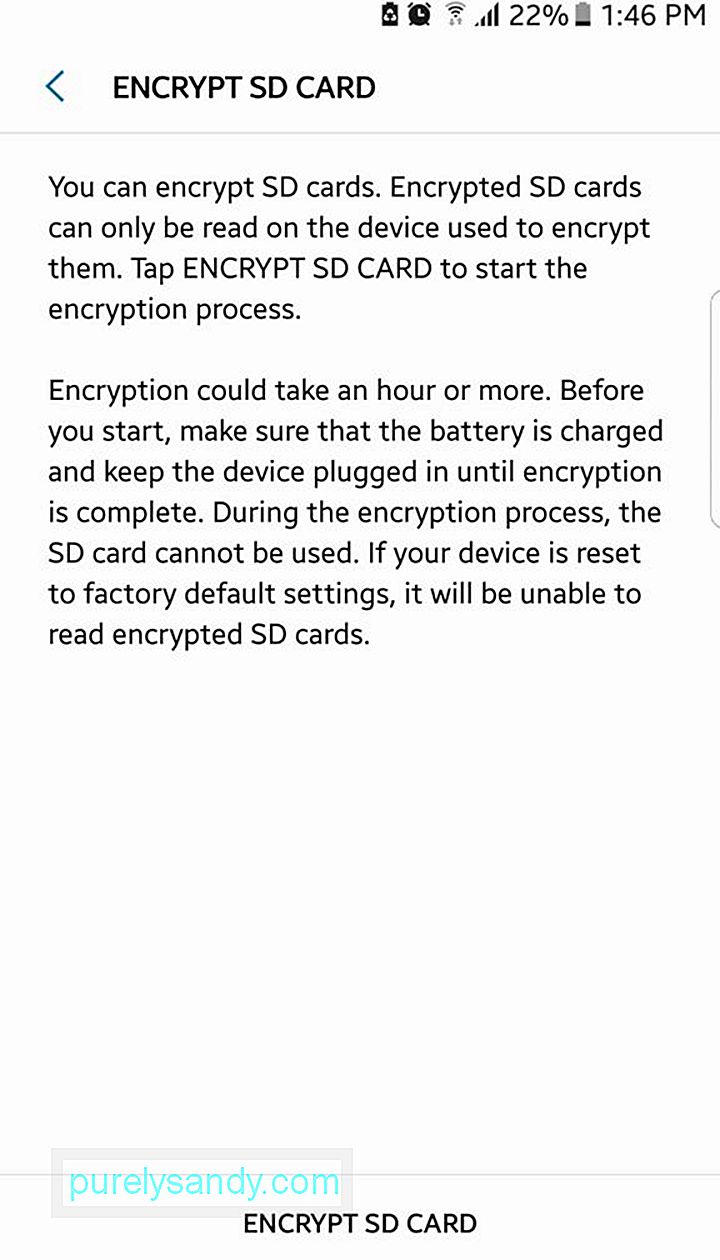
اس کی ایک وجہ آپ اپنے مائیکرو ایسڈی کارڈ کو انکرپٹ نہیں کرنا چاہتے ہیں یہ ہے کہ ایک بار جب آپ یہ کر لیں تو ، آپ پہلے انکرپشن کو مکمل طور پر ہٹائے بغیر دوسرے آلات پر استعمال نہیں کرسکیں گے۔ دوسرے آلات انکرپٹڈ مائکرو ایس ڈی کارڈ کو نہیں پڑھ پائیں گے کیوں کہ وہ اس چابی کو نہیں جانتے ہیں۔
آپ کو اپنے آلہ کو دوبارہ ترتیب دینے سے پہلے پہلے اپنے مائیکرو ایس ڈی اسٹوریج کو ڈکرپٹ کرنا بھی یاد رکھنا ہوگا۔ اگر آپ اپنے فون کو فیکٹری کی ترتیبات پر ری سیٹ کرنے سے پہلے ڈکرپٹ کرنا بھول گئے ہیں تو ، آپ کی خفیہ کاری کی کلید ختم ہوجائے گی اور آپ اپنی انکرپٹ فائلوں کو دوبارہ تک رسائی حاصل نہیں کرسکیں گے۔ لہذا ، اپنے مائیکرو ایسڈی کارڈ کو انکرپٹ کرنے کا فیصلہ کرنے سے پہلے اسے سوچیں۔
خفیہ کاری کے بعدموبائل فون یا ٹیبلٹ کو خفیہ کرنا کافی آسان ہے۔ نیز ، آپ کے ڈیٹا کو محفوظ اور محفوظ رکھنے کا یہ ایک عمدہ طریقہ ہے۔ خفیہ کاری کے عمل کے بعد یاد رکھنے والی سب سے اہم بات یہ ہے PIN یا پاس ورڈ۔ اس کے بغیر ، آپ اپنی خفیہ کردہ فائلوں تک رسائی حاصل نہیں کرسکیں گے ، اور سب ختم ہوجائیں گے۔
تھرڈ پارٹی ایپس کا استعمال کرتے ہوئے خفیہ کارییہاں پسندیدہ انکرپشن ایپس کی فہرست ہے۔ گوگل پلے اسٹور اور ان کی خصوصیات پر:
ایس ایس ای - یونیورسل انکرپشن ایپ 
ایس ایس ای ابھی کافی عرصے سے صارفین کو فائلوں کی خفیہ کاری میں مدد فراہم کررہی ہے اور آج اسے گوگل پلے اسٹور پر ایک قابل اعتماد خفیہ کاری ایپ سمجھا جاتا ہے۔ یہ ایک پاس ورڈ مینیجر ، ٹیکسٹ انکرپشن ، اور فائل انکرپشن سافٹ ویئر ہے جو سب ایک میں لپیٹ گیا ہے۔ اپنے پورے آلہ کو خفیہ کرنے کے بجائے ، آپ انفرادی فائلوں یا فولڈروں کو محفوظ اور خفیہ کرنے کے لئے ایس ایس ای کا استعمال کرسکتے ہیں۔ ڈیوائس کی خفیہ کاری کی طرح ، آپ کو ایک پاس ورڈ بھی ترتیب دینے کی ضرورت ہے ، جسے آپ انکرپٹ کردہ فائلوں کو ڈکرپٹ کرنے کے لئے استعمال کریں گے۔ ایس ایس ای آپ کو انکرپٹڈ ڈیٹا کی ایک کاپی بنانے یا ان کو مکمل طور پر تبدیل کرنے کی بھی اجازت دیتا ہے۔
خفیہ کاری کے علاوہ ، آپ ٹیکسٹ انکرپشن اور پاس ورڈز کا نظم و نسق کے لئے ایس ایس ای کا استعمال بھی کرسکتے ہیں۔ ٹیکسٹ انکرپٹر دوسرے پیغامات ، آپ کے پیغامات ، ای میلز ، نوٹ اور دیگر متن معلومات کو محفوظ رکھتا ہے۔ دوسری طرف ، پاس ورڈ والٹ کا استعمال آپ کے پاس ورڈز ، پنوں اور نوٹ کو محفوظ جگہ پر رکھنے کے لئے کیا جاسکتا ہے۔ لاسٹ پاس کی طرح ان تمام پاس ورڈز تک رسائی کے ل You آپ کے پاس ماسٹر پاس ورڈ ہوگا۔
کریپٹو گوسٹ - فائل انکرپشن 
اگر آپ کو اپنے رابطوں پر جیسے اہم معاہدوں یا کاروباری دستاویزات کو بھیجنے کی ضرورت ہو تو ، آپ اپنی فائلیں محفوظ طریقے سے بھیجنے کے لئے کریپٹو گوسٹ کو استعمال کرنا چاہیں گے۔ کریپٹو گوسٹ اپنی فائلوں کو رازداری کے ساتھ شیئر کرنے کے لئے جدید ٹکنالوجی اور کریپٹوگرافک الگورتھم استعمال کرتا ہے۔
ایک بار جب آپ اپنی فائلوں کو کریپٹو گوسٹ کے ساتھ خفیہ کرلیں گے تو ، آپ فائلوں کے لئے پاس ورڈ تیار کرسکتے ہیں ، جسے آپ اپنے دوستوں کے ساتھ بھی شیئر کرسکتے ہیں۔ آپ کا ماسٹر پاس ورڈ بے نقاب کرنا ہے۔ اس کے علاوہ ، آپ کو اپنی فائلوں کو مرموز کرنے کے ل an انٹرنیٹ کنیکشن کی ضرورت نہیں ہے کیونکہ خفیہ کاری کا عمل مقامی طور پر چلتا ہے اور اس معلومات کو ڈیوائس کے اندر ہی انکرپٹ کردیا جاتا ہے۔ اس کا آسان انٹرفیس بھی ہے ، جس سے اسے استعمال کرنا آسان ہے۔
سیف کیمرا - فوٹو انکرپشن 
اگر آپ کے پاس خفیہ کاری کے ل many بہت ساری فائلیں نہیں ہیں اور اپنی تصاویر کو محفوظ رکھنا چاہتے ہیں تو سیف کیمرا آپ کے لئے بہترین ہے۔ یہ آپ کی تصاویر کو جیسے ہی فوجی گریڈ کے خفیہ کاری (AES 256) کے ساتھ انکرپٹ کرے گا۔ اس کے بعد آپ کی خفیہ کردہ تصاویر کو ایک سرشار گیلری میں رکھا جاتا ہے جہاں انہیں محفوظ طریقے سے محفوظ کیا جاتا ہے اور حملہ آوروں کے خلاف چھپایا جاتا ہے۔ لہذا یہاں تک کہ اگر آپ اپنا آلہ کھو دیتے ہیں یا کوئی آپ کی سکرین کو بند کر دیتا ہے تو ، آپ کے سوا کوئی دوسرا آپ کی تصاویر تک نہیں پہنچ سکتا ہے۔ بنیادی فلیش اور ٹائمر خصوصیات کے ساتھ ، کیمرا ایپ استعمال کرنے کے لئے سیدھا ہے۔
آپ انکرپٹڈ تصاویر کو اپنے انفرادی پاس ورڈ کا استعمال کرکے اپنے دوستوں کے ساتھ بھی شیئر کرسکتے ہیں۔ آپ کے پاس موجودہ تصاویر کو درآمد کرنے اور انکرپٹ کرنے کا اختیار بھی ہے ، لہذا آپ کو اپنی تصاویر کی حفاظت کے بارے میں فکر کرنے کی ضرورت نہیں ہے۔
ٹیکسٹ ہائڈر پرو خفیہ کاری 
کیا آپ کو اپنے دوستوں کو خفیہ پیغامات بھیجنے کی ضرورت ہے؟ ٹیکسٹ ہائڈر پرو خفیہ کاری آپ کو متن کے سائز یا شکل کی پرواہ کیے بغیر متن کو خفیہ اور ڈیک੍ਰਿپ کرنے کی اجازت دیتی ہے۔ اگر آپ چاہیں تو ایک مختصر فقرے ، پیراگراف یا پوری کتاب کوڈ کرسکتے ہیں۔ آپ اس ایپ کو اپنے دوستوں کو بھی وہی بٹن استعمال کرکے پیغام بھیجنے کے لئے استعمال کرسکتے ہیں جو آپ متن کو خفیہ کرنے کے لئے استعمال کرتے تھے۔
متن کو خفیہ کرنے کے ل it ، اسے اپنے آلے کے کلپ بورڈ میں کاپی کریں اور انکرپٹ کو ٹیپ کریں۔ یہی عمل پیغامات کو ڈکرپٹ کرنے کے لئے جاتا ہے۔ آپ سبھی کو مطلوبہ متن کو خفیہ کرنے کے لئے استعمال کیا جاتا ہے۔
Android نوگٹ انکرپشن کی خصوصیاتاینڈروئیڈ کے لئے خفیہ کاری میں سب سے اہم تبدیلیوں میں سے ایک ، Android نوگٹ پر براہ راست بوٹ کا تعارف ہے۔ موجودہ خصوصیت کے برخلاف جو آپ کے پورے آلے کو مرموز کردیتی ہے اور جب تک آپ اپنا پاس ورڈ داخل نہیں کرتے ہیں اسے لاک کردیتا ہے ، ڈائریکٹ بوٹ آپ کے پاس ورڈ میں ٹائپ کیے بغیر بھی ، اپنے آلے کو آن کرتے ہی کچھ سافٹ ویئر چلانے کی اجازت دیتا ہے۔ کچھ خصوصیات جیسے فون کالز اور الارمز بوٹ لگانے کے فورا بعد کام کرسکتے ہیں ، جبکہ آپ کے پاس ورڈ کو داخل کرنے تک ایپس جو آپ کا ڈیٹا استعمال کرتی ہیں چل نہیں سکیں گی۔
ہمارے پاس اپنے Android آلات پر موجود ذاتی ڈیٹا کی مقدار کے ساتھ ، خفیہ کاری ہمارے اعداد و شمار کے غیر مجاز رسائی اور غلط استعمال کے خلاف سیکیورٹی کی اضافی پرت پیش کرتی ہے۔ آپ کے آلے کے لئے مطلوبہ خفیہ کاری کی سطح پر انحصار کرتے ہوئے ، Android صارفین کے لئے بہت سارے اختیارات موجود ہیں۔ آپ اپنے پورے آلے ، ایک ہی فولڈر ، مخصوص فائلوں ، تصاویر یا حتی کہ متن کو خفیہ کرنا منتخب کرسکتے ہیں۔ اگرچہ خفیہ کاری ہر چیز کے خلاف مکمل تحفظ فراہم نہیں کرتی ہے ، پھر بھی اگر آپ کا آلہ چوری ہوجائے تو عمدہ تحفظ فراہم کرتا ہے۔
یو ٹیوب ویڈیو: اپنے Android ڈیوائس کو مناسب طریقے سے خفیہ کرنے کا طریقہ
05, 2024

